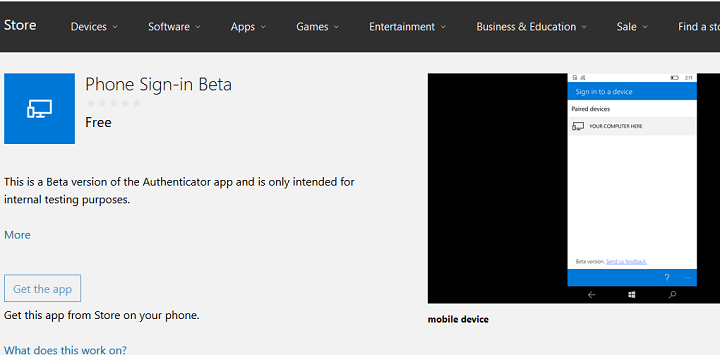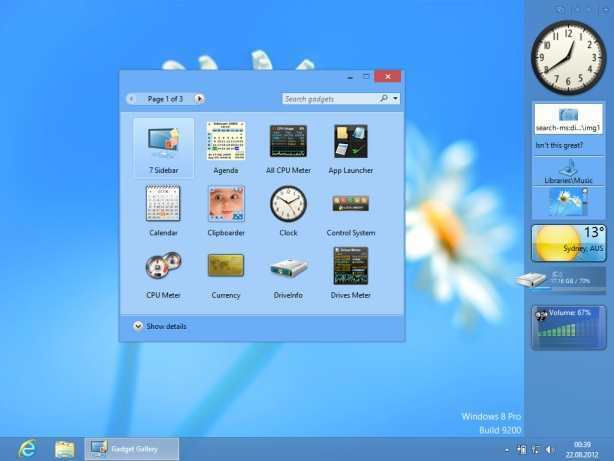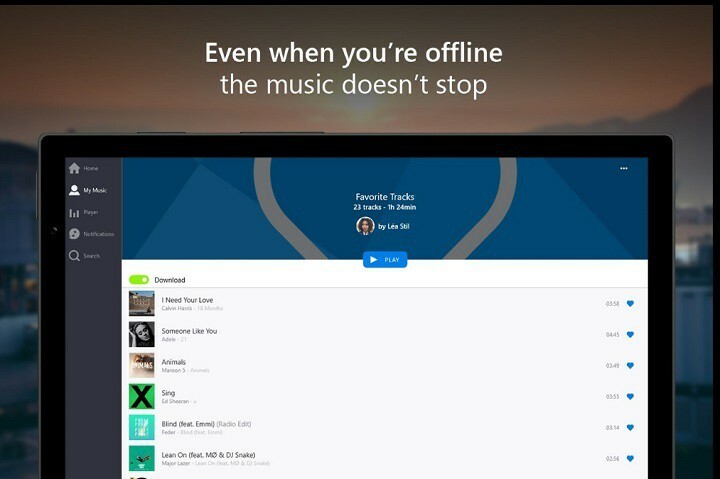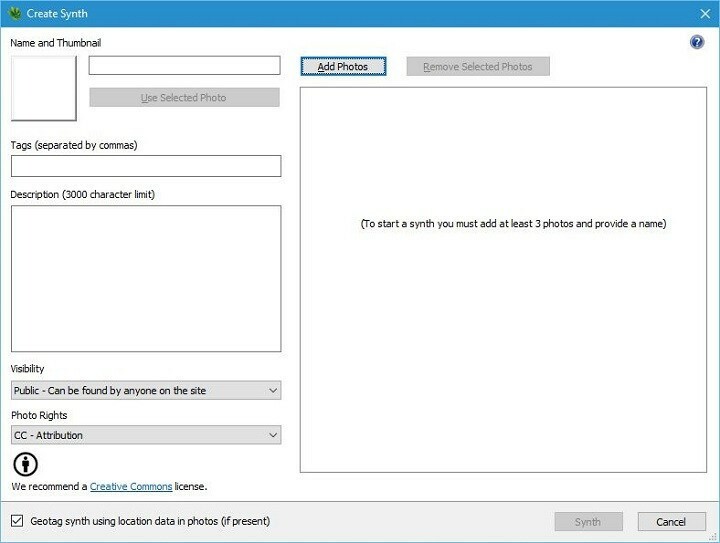
ეს პროგრამა თქვენს დრაივერებს განაგრძობს მუშაობას და ამით გიცავთ კომპიუტერის ჩვეულებრივი შეცდომებისგან და აპარატურის უკმარისობისგან. შეამოწმეთ თქვენი ყველა მძღოლი ახლა 3 მარტივ ეტაპზე:
- ჩამოტვირთეთ DriverFix (დადასტურებული ჩამოტვირთვის ფაილი).
- დააჭირეთ დაიწყეთ სკანირება იპოვონ ყველა პრობლემატური მძღოლი.
- დააჭირეთ განაახლეთ დრაივერები ახალი ვერსიების მისაღებად და სისტემის გაუმართაობის თავიდან ასაცილებლად.
- DriverFix გადმოწერილია ავტორი 0 მკითხველი ამ თვეში.
არსებობს მრავალი ინსტრუმენტი, რომელსაც შეუძლია შექმნას 3D მოდელები, მაგრამ თქვენი სურათებისგან 3D მოდელების შესაქმნელად ერთ-ერთი საუკეთესო ინსტრუმენტი იყო Photosynth. გათავისუფლებით ვინდოუსი 10 და თავსებადობის საკითხების რაოდენობა, ბევრ მომხმარებელს აინტერესებს, შეუძლია თუ არა Photosynth- ს მუშაობა Windows 10-ზე.
როგორც უკვე აღვნიშნეთ, ფოტოინთის სერვისი გამოიყენებოდა ციფრული ფოტოსურათებიდან 3D მოდელების შესაქმნელად. ეს ინსტრუმენტი შეიქმნა Microsoft Live Labs- ისა და ვაშინგტონის უნივერსიტეტის მიერ და მისი სიმარტივის გამო მან უდიდესი პოპულარობა მოიპოვა. 3D მოდელის შესაქმნელად, ეს პროგრამა აანალიზებს თქვენს სურათებს და კომპლექსური ალგორითმების გამოყენებით აფიქსირებს განსხვავებებს მსგავს სურათებს შორის, რაც ქმნის ინტერაქტიულ 3D მოდელს.
Photosynth პირველად 2006 წელს გამოცხადდა, ხოლო 2008 წელს ეს ინსტრუმენტი გამოვიდა საზოგადოებაში, რაც მომხმარებლებს საშუალებას აძლევს შექმნან საკუთარი 3D მოდელები ფოტოების საშუალებით. სამწუხაროდ, Microsoft აღარ განავითარებს Photosynth- ს და ამ ინსტრუმენტის ბოლო პატჩი გამოვიდა 2010 წელს. მიუხედავად იმისა, რომ Photosynth შეიძლება ცოტა მოძველებული იყოს, მას კვლავ შეუძლია Windows 10-ზე მუშაობა უპრობლემოდ.
როგორ დააყენოთ Photosynth Windows 10-ზე
იმისათვის, რომ Windows 10-ზე Photosynth დააინსტალიროთ, უნდა გააკეთოთ შემდეგი:
- ჩამოტვირთეთ Photosynth.
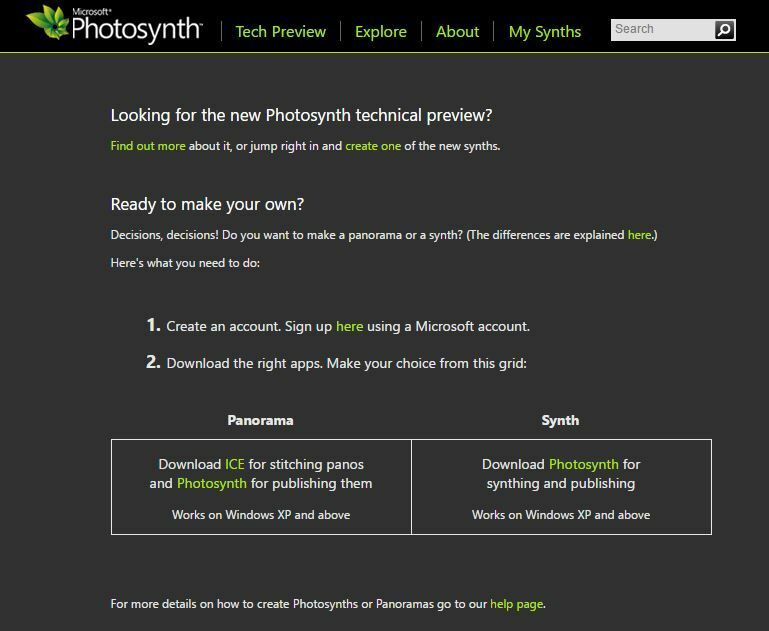
- ინსტრუმენტის გადმოტვირთვის შემდეგ, გაუშვით დაყენების ფაილი და მიჰყევით ინსტრუქციას.
- როდესაც ინსტრუმენტი დაინსტალირდება, გაუშვით. შეიყვანეთ თქვენი Microsoft ელ.წერილი და პაროლი.
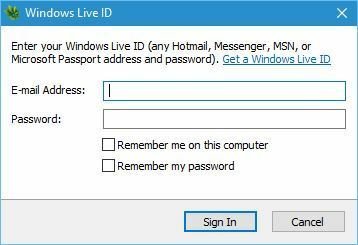
- თუ Photosynth პროფილი არ გაქვთ, გაგრძელებამდე მოგთხოვთ შექმნათ. ჩვენ გვქონდა მცირე პრობლემები და ვერ შევძელით Photosynth პროფილის შექმნა პროგრამის მიერ მოწოდებული ბმულის გამოყენებით. ამასთან, ამ პრობლემის მოგვარება მარტივად შეგიძლიათ, თუ გადახვალთ Photosynth ვებსაიტზე და შეხვალთ თქვენი Microsoft ანგარიშით. იქიდან შეგიძლიათ მარტივად დააყენოთ თქვენი Photosynth პროფილი.
- Photosynth- ში შესვლის შემდეგ, თქვენ მარტივად შეგიძლიათ დაამატოთ სურათები და ატვირთოთ თქვენს Photosynth პროფილში.
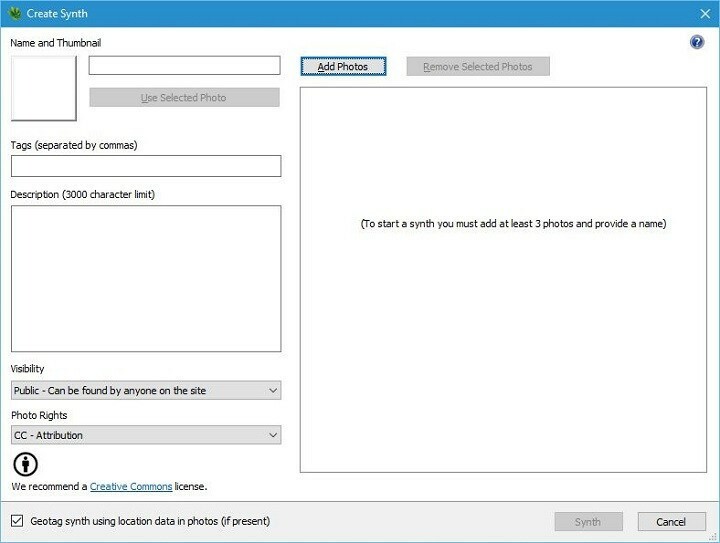
გაითვალისწინეთ, რომ თქვენს მიერ შექმნილი Photosynth 3D მოდელების სანახავად, თქვენ უნდა გამოიყენოთ Silverlight. უნდა აღვნიშნოთ, რომ Silverlight– ს აქვს გარკვეული პრობლემები Windows 10 – სთან და Edge– ში ან Google Chrome– ში ვერ აწარმოებთ, ასე რომ, თუ Silverlight– ის გამოყენებას აპირებთ, დარწმუნდით, რომ გამოიყენეთ Internet Explorer 11 ან Firefox. Შენ შეგიძლია ჩამოტვირთვა Silverlight Microsoft– ის ვებ – გვერდიდან.
Photosynth შედარებით კარგად მუშაობს Windows 10-თან, ვინაიდან არ არსებობს თავსებადობის პრობლემები. ჩვენ გვქონდა მცირე პრობლემები Photosynth ანგარიშის შექმნისას, მაგრამ ამის გარდა, ძირითადი პრობლემები არ ყოფილა. Photosynth– ის ალბათ ყველაზე დიდი პრობლემა შეიძლება იყოს Silverlight, ამიტომ დარწმუნდით, რომ ჩამოტვირთეთ Silverlight და გამოიყენეთ ბრაუზერი, რომელიც მას სრულად უჭერს მხარს.
- წაიკითხე ასევე: როგორ ჩამოტვირთოთ Microsoft Digital Image Windows 10-ზე